Slik spiller du Xbox 360-spill på Xbox One

Microsofts Xbox One kan nå spille et begrenset antall Xbox 360-spill. Men det er ikke så enkelt som å sette inn noen gammel plate og starte den opp. Bare noen spill vil fungere, og Xbox One kjører dem i en emulator.
Slik fungerer bakoverkompatibilitet
Xbox One kan normalt ikke spille Xbox 360-spill. I stedet opprettet Microsoft en emulator som simulerer Xbox 360s maskinvare og programvare. Xbox 360-spill kjører inne i denne emulatoren. Det ligner hvordan de virtuelle konsollspillene fungerer på Nintendos Wii U og Wii, eller hvordan du vil kjøre gamle konsollspill i emulatorer på en PC.
Ikke alle spillene vil kjøre i emulatoren. Hvis du har et Xbox 360-spill som er kompatibelt med Xbox One, kan du sette det inn i Xbox One-disken din. Xbox One vil da laste ned en portført versjon av det spillet fra Microsofts servere og gjøre det tilgjengelig på konsollen sammen med de andre installerte spillene dine. Hvis du har en digital kopi av spillet, kan du laste den ned fra Microsofts servere som om du vil laste ned et annet digitalt Xbox One-spill.
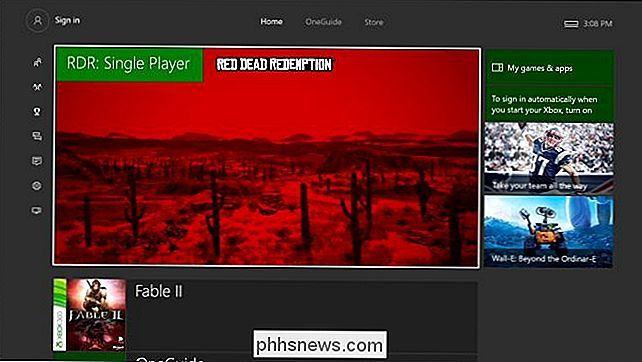
RELATED: Slik tar du skjermbilder og spiller inn videoer på en Xbox One
Når du får et spill som kjører, bør det fungere bra. Du kan til og med bruke Xbox One's Game DVR-funksjonen for å spille inn spill i Xbox 360-spill. Eurogamer testet mange store spill og fant ut at mange av dem opplevde bedre på Xbox One enn Xbox 360, selv om noen spill hadde mindre hitches og grafiske problemer som ikke kom ut på Xbox 360. Men igjen: Alt dette bare Fungerer hvis Microsoft har gjort spillet kompatibelt med Xbox One. Hvert spill utgiver må signere seg på dette, og ikke alle utgivere har gjort det.
Slik kontrollerer du om et Xbox 360-spill vil fungere på Xbox One-enheten din
Før du går ut av veien for å få en Xbox 360-spill for Xbox One, pass på at det faktisk er kompatibelt. Siden bakoverkompatibilitet på Microsofts Xbox-nettside inneholder en omfattende liste over bakoverkompatible spill og viser spill som nylig ble lagt til programmet. Det er også denne listen som bare inneholder tekst.
Hvis et spill du vil spille ikke er kompatibelt med bakover, må du sjekke tilbake i fremtiden. Microsoft legger regelmessig flere spill til programmet bakover.
Slik installerer og spiller du et Xbox 360-spill på Xbox One
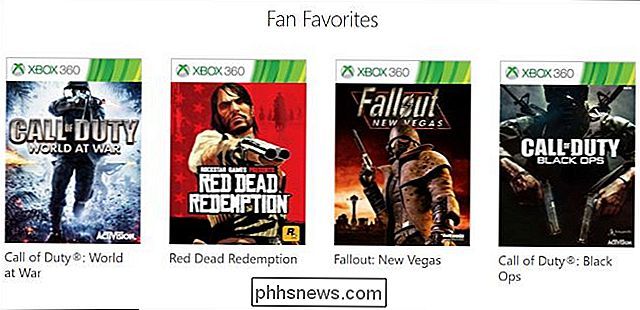
Hvis du ikke har et spill du vil spille ennå, er det to måter å få en. Først kan du skaffe en fysisk kopi av spillet. Dette kan enten være en ny kopi eller en brukt kopi, så du kan kanskje finne en god avtale på et nettsted som eBay eller Amazon (eller på din lokale videospillbutikk).
Brukte kopier fungerer bra fordi Xbox One spiller egentlig ikke spillet fra platen. Xbox One trenger bare å sjekke platen og verifisere hva den er. Selve spillet lastes ned fra Microsofts servere og kjører fra Xbox Ones harddisk. Så lenge Xbox One kan gjenkjenne platen, har du det bra.
Når du har platen, sett den inn i Xbox One. Xbox One vil fortelle deg at det må lastes ned en "oppdatering" for spillet. Det er virkelig å laste ned hele porten av spillet.
Når det er gjort, må du bare starte spillet som du ville noe annet. Xbox One vil trenge spillets plate i sin diskett mens du spiller den for å bekrefte at du faktisk eier spillet, men spillet vil faktisk kjøre fra Xbox One's interne stasjon og ikke platen.
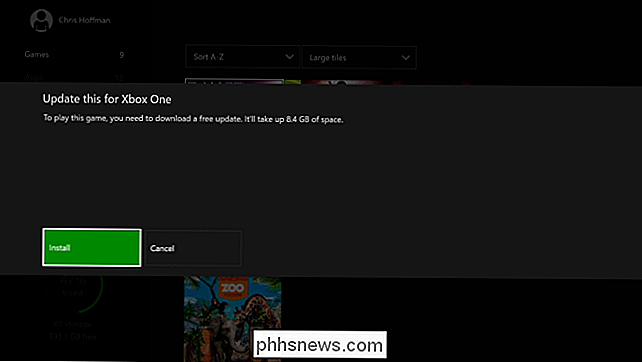
Du kan også kjøpe digital kopier av Xbox 360-spill fra Microsofts Xbox-butikk. Hvis du allerede eier en digital kopi av spillet, finner du den tilgjengelig for installasjon på Xbox One sammen med alle vanlige Xbox One-spill du har. Gå til Mine spill og Apper> Klar til å installere for å se spill og apper du kan installere.
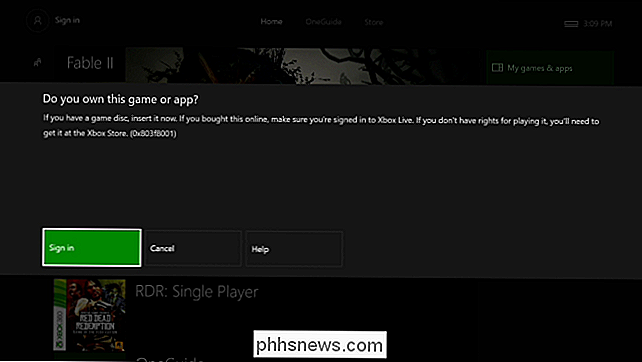
Hvis du har et Xbox Live Gold-abonnement, kan du også laste ned Xbox 360-spillene gitt gratis gratis hver måned på din Xbox One. Microsoft har lovet at alle fremtidige Xbox 360-spill som følger med Xbox Live Gold, vil være kompatible med Xbox One.
Hvordan fungerer DLC?
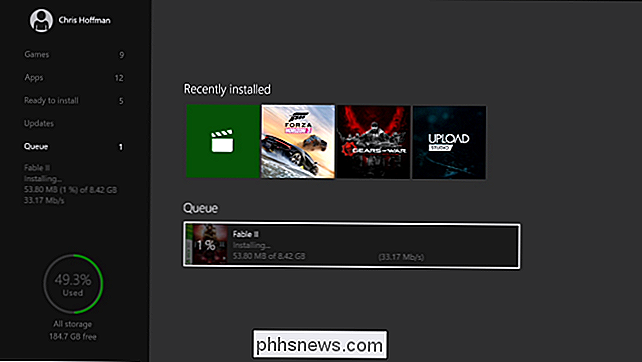
Nedlastbart innhold fungerer i bakoverkompatible Xbox 360-spill på Xbox One også. Du kan kjøpe DLC på Xbox Store, og det vil "bare fungere" i bakoverkompatibelt spill, som om du spilte spillet på en Xbox 360.
Spill med buntet DLC skal fungere skikkelig. For eksempel er
Red Dead Redemption for Xbox 360 tilgjengelig i tre forskjellige utgaver: Red Dead Redemption (standard), Red Dead Redemption: Undead Nightmare og Red Dead Redemption: Årets Spillets Utgave . Alle tre platene er kompatible og fungerer hvordan du forventer at de skal. Utgaveskiven "Spill av året" kommer med alt annet innhold, så det vil bare fungere i spillet. Standarddisken kommer ikke med noe ekstra innhold, men du kan velge å kjøpe DLC fra Xbox Store, og det vil bli aktivert i spillet. Slik fungerer det for de fleste spill, teoretisk. I praksis fant vi ut at Xbox One nettopp lastet ned baseversjonen av
Fable II når vi satte inn en Fable II: Spill av Års utgave plate. Systemet ville at vi skulle kjøpe DLC som skulle ha vært inkludert i spillet. Xbox One kan ikke synes å fortelle forskjellen mellom base og spill av årets versjoner av dette spillet. Xbox One kan være forvirret om noen andre "Game of the Year" -spill og deres DLC også, vi er ikke sikre på om dette problemet er spesifikt for dette spillet eller ikke. Alt i alt, men systemet fungerer ganske bra, og bør ha deg til å spille dine gamle Xbox 360-spill på kort tid.
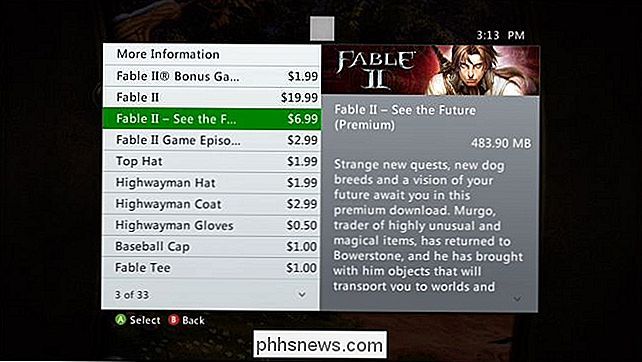

Slik åpner du flere forekomster av Excel
Hvis du noen gang har jobbet med flere arbeidsbøker i Excel, vet du at det noen ganger kan føre til problemer hvis alle arbeidsbøkene er åpne i samme tilfelle av Excel. For eksempel, hvis du omberegner alle formler, vil det gjøre det for alle åpne arbeidsbøker i samme tilfelle.Hvis du ikke vil at det skal skje, eller hvis du bare vil se begge regnearkene ved siden av hverandre i to forskjellige vinduer, er det å skape flere forekomster av Excel. Du kan

Slik bruker du Microsoft Office-innebygd utklippstavle
Datamaskinens "utklippstavle" er hvor innhold som du kutter eller kopierer, lagres midlertidig. Microsoft Office har sitt eget utklippstavle, men det er kraftigere. Windows-utklippstavlen lagrer bare det siste elementet du kopierte. Kontorutklippet lagrer imidlertid opptil 24 tekst og grafiske elementer fra Office-dokumenter og andre programmer.



